Несмотря на то что Apple и Google удалили Сбербанк Онлайн из своих магазинов приложений, мобильный клиент главного российского банка продолжает существовать и развиваться. Мало того, что он по-прежнему доступен в AppGallery, Galaxy Store и RuStore, так его ещё можно скачать на sberbank.ru. А на этой неделе Сбер представил масштабное обновление Сбербанк Онлайн для Android, которое изменило не только интерфейс приложения, но основную логику взаимодействия с его компонентами.

Приложение Сбербанк Онлайн для Андроид получило самое крупное обновление за последний год. Источник: banki.ru
Обновление Сбербанк Онлайн для Android — что нового
В общей сложности в обновлённом Сбербанке Онлайн насчитывается не менее 9 нововведений. Они затрагивают почти все ключевые элементы интерфейса, делая их логичнее и удобнее для использования. Так, по крайней мере утверждают разработчики. Некоторые из них не привлекли нашего внимания, поэтому в данном материалы вы увидите только самое главное.
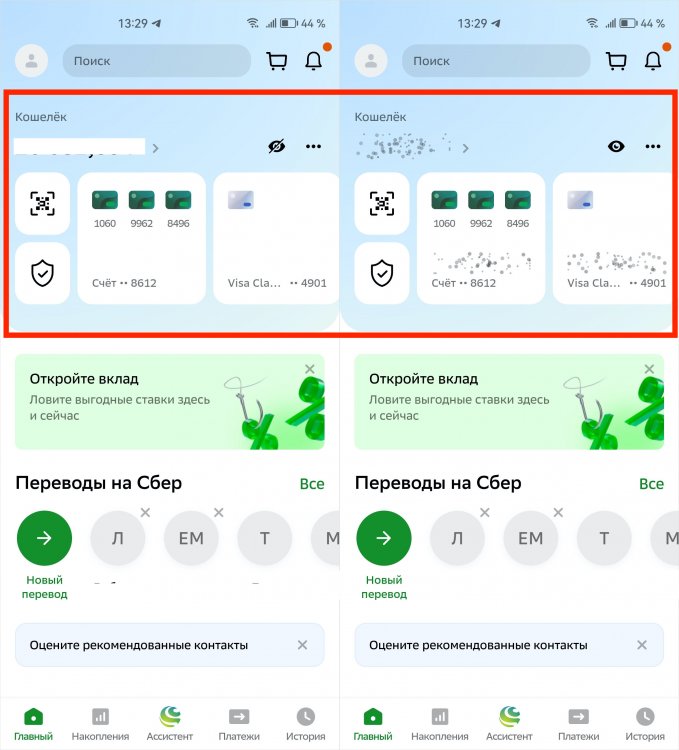
Теперь раздел «Кошелёк» выглядит так
Прежде всего, дизайнеры Сбера переработали раздел «Кошелёк». Теперь в его карточке может поместиться до 4 банковских карт, а не 2 как раньше. Кроме того, в обновлённом приложении балансы карт суммируются между собой, отображая общую сумму накоплений, даже если их тарифы и платёжные системы отличаются.
 ПОДПИСЫВАЙСЯ НА ТЕЛЕГРАМ-КАНАЛ СУНДУК АЛИБАБЫ. ТАМ КАЖДЫЙ ДЕНЬ ВЫХОДЯТ ПОДБОРКИ ЛУЧШИХ ТОВАРОВ С АЛИЭКСПРЕСС
ПОДПИСЫВАЙСЯ НА ТЕЛЕГРАМ-КАНАЛ СУНДУК АЛИБАБЫ. ТАМ КАЖДЫЙ ДЕНЬ ВЫХОДЯТ ПОДБОРКИ ЛУЧШИХ ТОВАРОВ С АЛИЭКСПРЕСС
Чтобы получить номер карты или CVV-код, больше не нужно совершать множество ненужных действий, путешествуя по интерфейсу приложения. Достаточно нажать на виджет карты и подержать примерно полторы секунды. После этого на экране появится ее увеличенная версия, и вы сможете скопировать платёжные данные.
Если нужно получить больше информации о счёте, можно нажать на «Кошелёк». Тогда откроется список всех ваших карт, вкладка с бонусами СберСпасибо, которые вы уже накопили, а также кнопки оформления новой карты и подключения к сервису бесконтактных платежей SberPay уже имеющихся платёжных средств.
Как скрыть баланс в Сбербанк Онлайн
Многие опасаются открывать банковские приложения прилюдно, поскольку не хотят демонстрировать всем окружающим свой баланс. В конце концов, зачем смущать людей? Чтобы скрыть баланс, в приложении Сбербанк Онлайн есть специальный инструмент. Раньше для его активации нужно было свайпнуть от левого края экрана, но теперь всё намного проще.
Над виджетом банковского счёта размещается иконка перечёркнутого глаза. Нажатие на него скроет баланс каждой карты в отдельности, а также общую сумму денег, которая на них лежит. Этот эффект будет сохраняться при переходе во вкладку «Кошелёк» и при перемещении по интерфейсу приложения, не сбиваясь, что очень удобно.
 ПОДПИСЫВАЙСЯ НА ТЕЛЕГРАМ-КАНАЛ ТЕХНОКОТ. ТАМ КАЖДЫЙ ДЕНЬ ВЫХОДЯТ ПОДБОРКИ ЛУЧШИХ МАТЕРИАЛОВ СО ВСЕГО ИНТЕРНЕТА
ПОДПИСЫВАЙСЯ НА ТЕЛЕГРАМ-КАНАЛ ТЕХНОКОТ. ТАМ КАЖДЫЙ ДЕНЬ ВЫХОДЯТ ПОДБОРКИ ЛУЧШИХ МАТЕРИАЛОВ СО ВСЕГО ИНТЕРНЕТА
Но самое главное, что Сбербанк Онлайн запоминает ваше желание не демонстрировать баланс даже после выхода. Попробуйте выйти из приложения, выгрузите его из памяти запустите вновь. Даже после полного этого суммы, хранящиеся на вашем счету, останутся скрытыми. А, чтобы вновь увидеть их, нажмите на иконку глаза над виджетом ещё раз.
Как защитить свой счёт в Сбербанке от мошенников
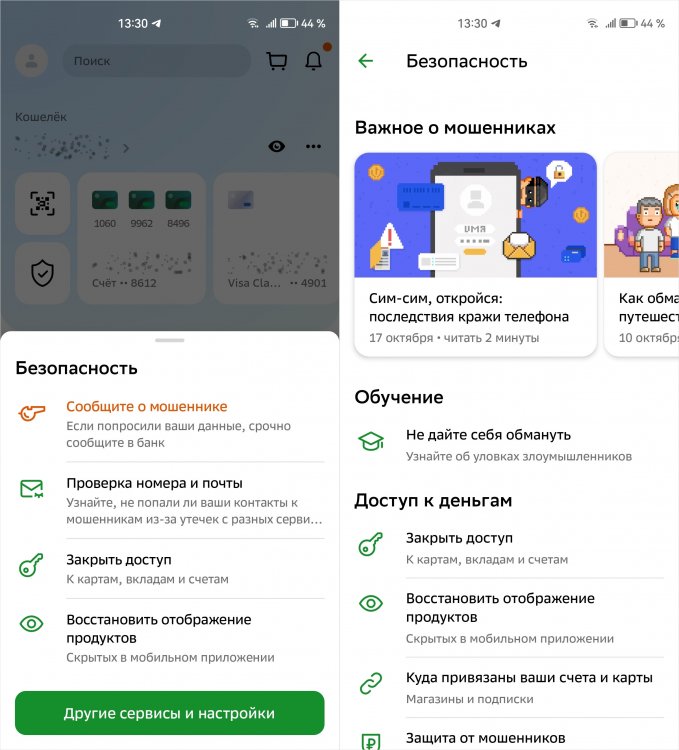
Тут вы можете защитить свой счёт от мошенников
Для более эффективной защиты своих клиентов от мошенников Сбербанк внедрил в своё приложение раздел «Безопасность». Войти в него можно по нажатию иконку щита под кнопкой сканера QR-кодов. Тут можно:
- Сообщить о мошеннике (если с вами связался кто-то, кто просит данные вашего счёта или карты);
- Проверить, не попали ли ваши номер и почта к мошенникам (по известным сервисам отслеживания утечек);
- Закрыть доступ к счетам, вкладам и картам;
- Восстановить отображение скрытых в мобильном приложении продуктов банка.
Если нажать на зелёную кнопку «Другие сервисы и настройки», можно получить доступ к остальным параметрам и рекомендациям Сбера. Например, здесь есть целый раздел с советами, как распознать мошенников и не дать себя обмануть, увидеть, к каким сервисам привязаны ваши карты, а также проверить переводы, которые совершают ваши близкие.
Как посмотреть свои расходы в Сбербанк Онлайн
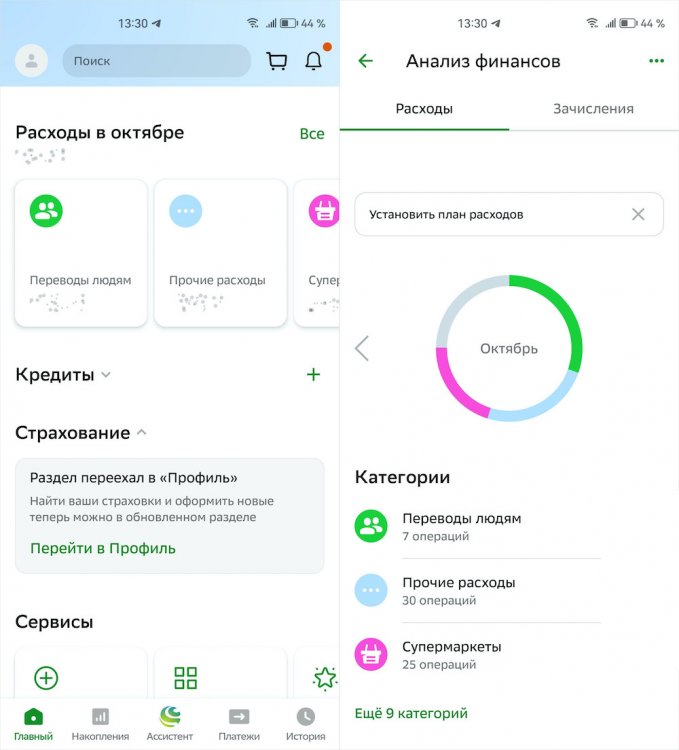
А здесь вы сможете сопоставить свои доходы и траты
Посмотреть все расходы в Сбербанк Онлайн, которые вы совершили за последний месяц, теперь можно намного проще, чем раньше. В обновлённом приложении они отображаются во вкладке «Главная»:
- Просто откройте её;
- Пролистайте до раздела «Расходы»;
- Нажмите «Все» для отображения подробной статистики.
 ПОДПИСЫВАЙСЯ НА НАШ КАНАЛ В ДЗЕНЕ И ЧИТАЙ ЛУЧШИЕ СТАТЬИ НАШИХ АВТОРОВ БЕСПЛАТНО
ПОДПИСЫВАЙСЯ НА НАШ КАНАЛ В ДЗЕНЕ И ЧИТАЙ ЛУЧШИЕ СТАТЬИ НАШИХ АВТОРОВ БЕСПЛАТНО
Тут вы увидите все свои траты по категориям: переводы, прочие расходы, супермаркеты, онлайн-маркеты, рестораны и кафе, транспорт, ЖКХ, связь и интернет, налоги, здоровье и красота, детские товары, электроника, развлечения и хобби. Кроме того, здесь же можно увидеть статистику по поступлениям средств, которые вы получили. Это позволит более наглядно сопоставить доходы и расходы.
Как перевести деньги со Сбера
Перевести деньги на Сбер любому человеку теперь стало проще. Приложение научилось сохранять избранных пользователей, которым вы переводите средства чаще всего. Они размещаются в разделе, который так и называется: «Переводы на Сбер». Тут вы увидите 7 иконок с именами избранных людей и сможете перевести им деньги в три касания:
- Пролистайте до раздела «Переводы на Сбер»;
- Нажмите на иконку с именем пользователя;
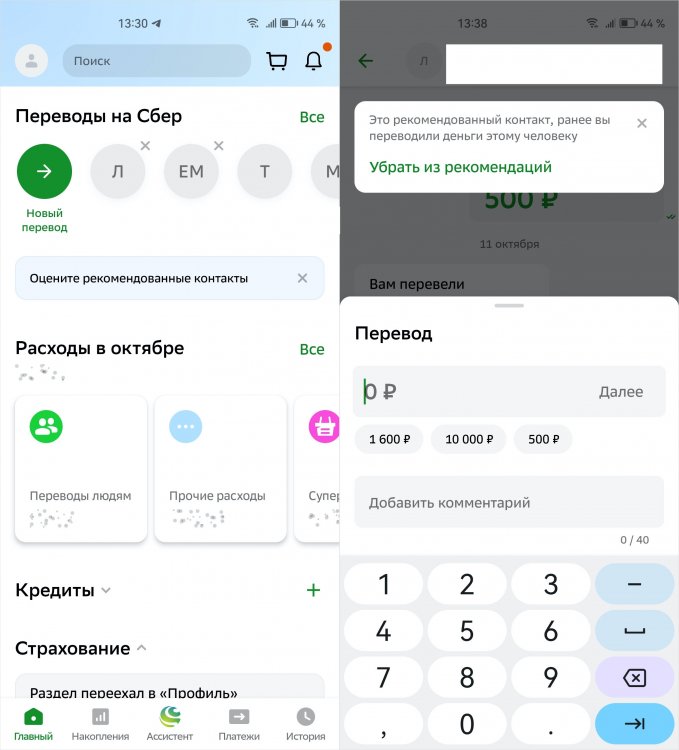
Теперь перевод денег клиентам Сбера выполняется ещё проще
- В открывшемся окне чата введите сумму и нажмите «Перевести»;
- Деньги уйдут и моментально появятся на счету у пользователя.
 ПОДПИШИСЬ НА НАШ ТЕЛЕГРАМ-ЧАТ. ТАМ ТЕБЕ ОТВЕТЯТ НА ЛЮБЫЕ ВОПРОСЫ ОБ АНДРОИД И НЕ ТОЛЬКО
ПОДПИШИСЬ НА НАШ ТЕЛЕГРАМ-ЧАТ. ТАМ ТЕБЕ ОТВЕТЯТ НА ЛЮБЫЕ ВОПРОСЫ ОБ АНДРОИД И НЕ ТОЛЬКО
Перевод денег по СБП, когда нужно перевести средства кому-то, кто не является клиентом Сбербанка, тоже можно, но несколько иначе. Эта операция выполняется в совершенно другой вкладке, которая называется «Платежи».
- Откройте вкладку «Платежи» в Сбербанке Онлайн;
- Нажмите на иконку СБП в правом верхнем углу;
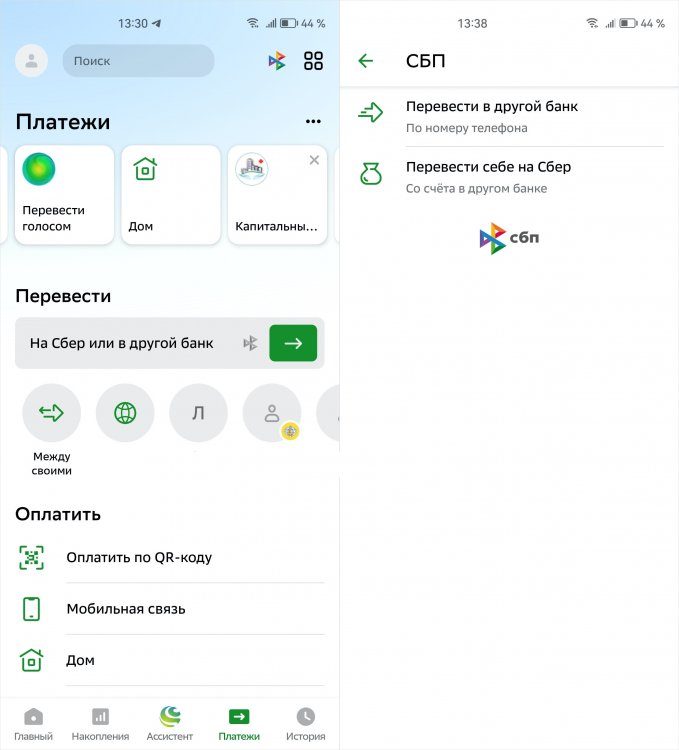
Не забудьте выбрать банк зачисления
- Введите номер телефона абонента;
- Выберите банк, в который осуществляется перевод, и подтвердите его выполнение.
Переводы по СБП выполняются без комиссии в сумме до 100 тысяч рублей. Имейте это в виду. После исчерпания доступного лимита с вас будет взиматься процент за каждый последующий перевод, включая платежи по СБП, превышающий установленные ограничения. С наступлением следующего месяца лимит обнулится, и вам снова будет доступна вся сумма для бесплатного перевода.